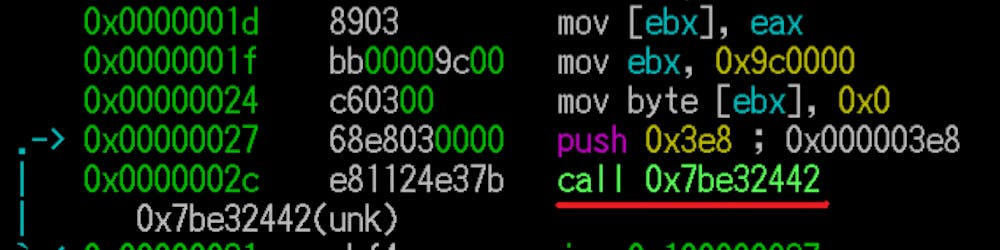Debian 11.5 version server
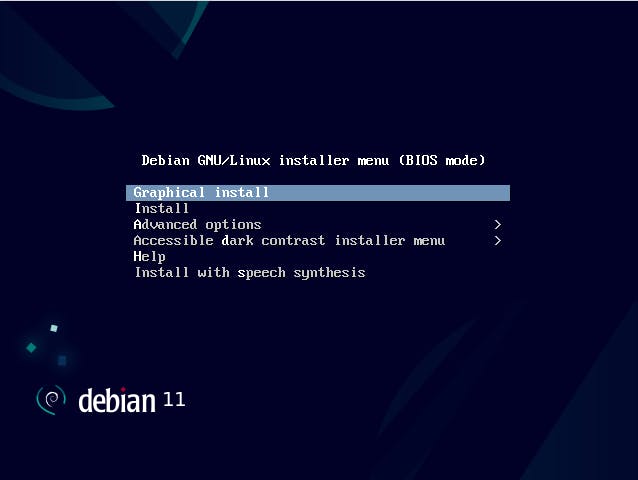
Iniciamos la instalación en modo gráfico
Llegados a esta pantalla, don de nos pide qué programas queremos instalar, si no marcamos Entorno de escritorio Debian, la instalacion continuara con un sistema tipo headless ó server.
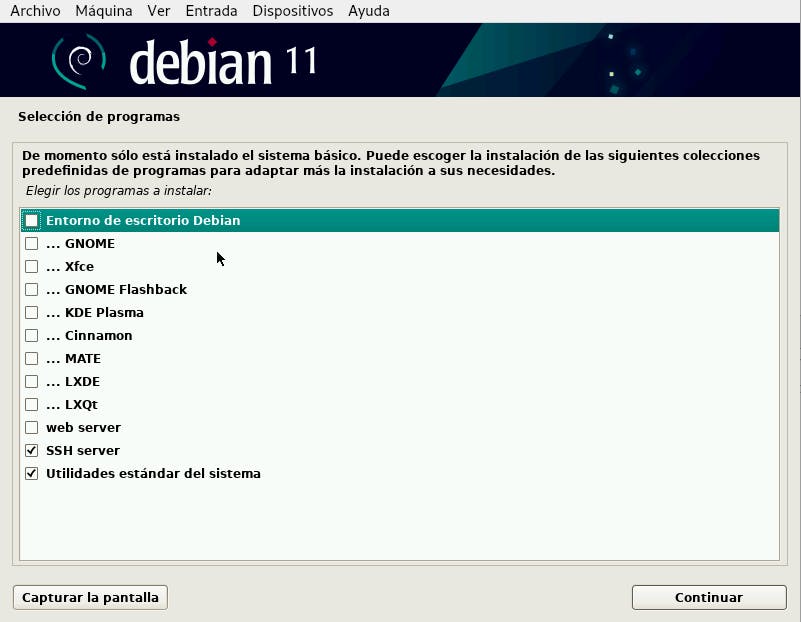
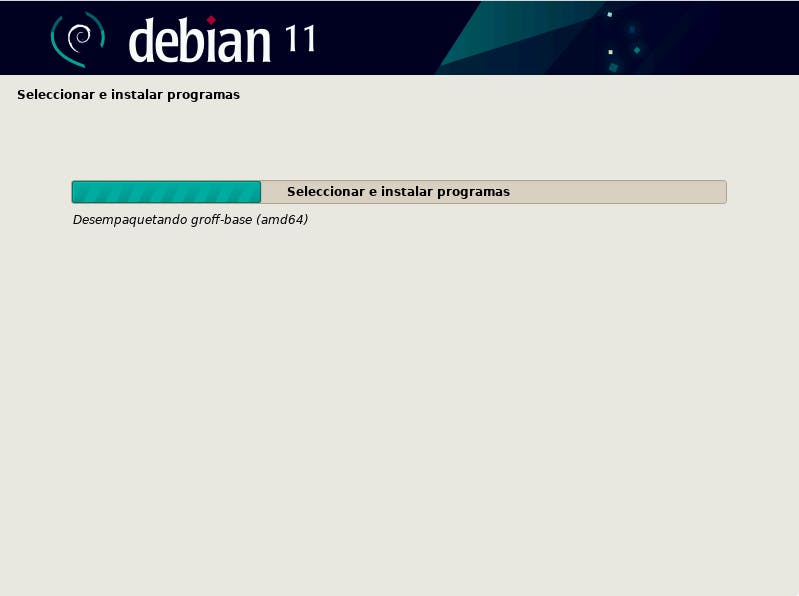
Elegimos el disco sobre el cual instalaremos nuestro sistema Debian server.
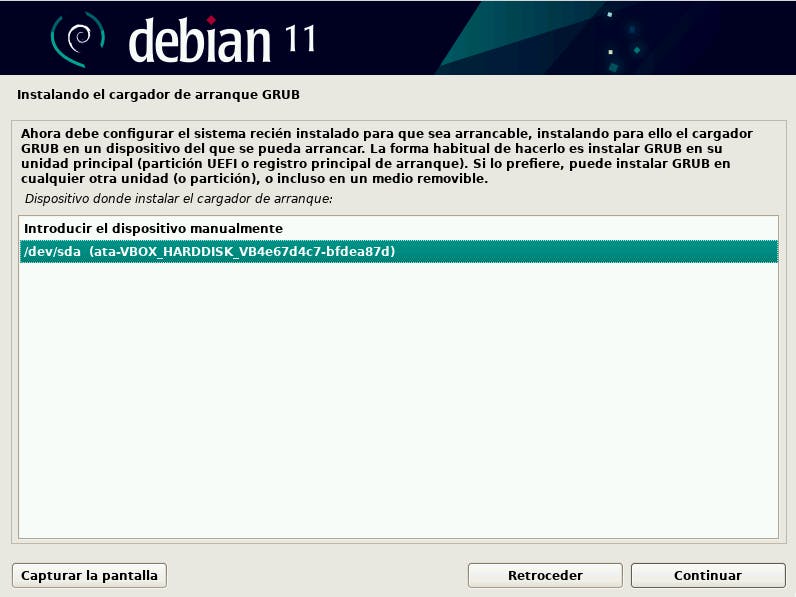

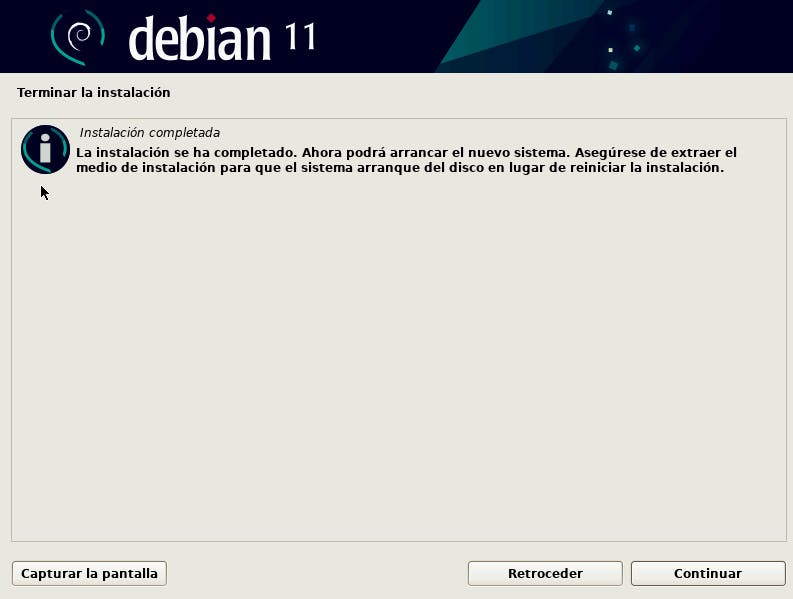
Trás el arranque normal, podremos hacer unas configuraciones básicas.
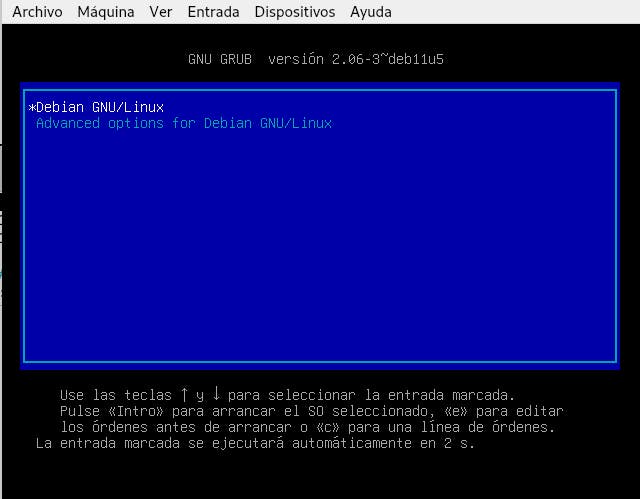

En la instalacion solo nos ha pedido la contraseña de root, asi que de momento es el unico usuario creado en el sistema. Ponemos root y su contraseña.
-Cambiar el nombre del equipo
A continuacion podemos dirigirnos al fichero /etc/hosts para cambiar en nombre del equipo.
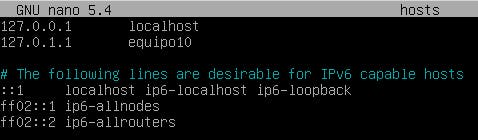
En mi caso lo he llamado equipo10.
Hasta ahora la red estaba en modo NAT, asi que procedo a cambiar la red desde virtualbox, lo pongo en adptador puente.
-Red 172.22.10.2
Como estoy en una red /16 mi subred es la 10, pues le pondre el primer host disponible que ente caso es el 2
Es muuuuuuy importante el siguiente paso !instalar las gnome-system-tools!

Si no no se podrán hacer las siguientes tareas.
-Actualizar
# su -# apt update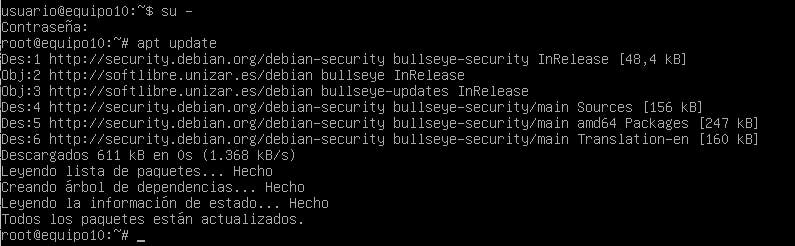
Lo siguiente que haré será cambiar la red y la voy a poner en modo adaptador puente. Después entro en el archivo de configuracion /etc/network/interfaces
apunto la interfaz que en este caso se llama enp0s3 con el protocolo DHCP
-Configurar red por DHCP

-Meter usuario en sudoer
en la instalación del sistema operativo estoy como el usuario usuario y lo he metido en el archivo visudo para dale los mismo privilegios que a root
#sudo visudo
#usuario ALL=(ALL:ALL) ALL
Para crear una direccion de modo estatico, tendre que editar el /etc/network/interfaces:

De momento lo estoy haciendo como root pero si el usuario esta dentro del grupo sudores lo podria hacer como usuario.
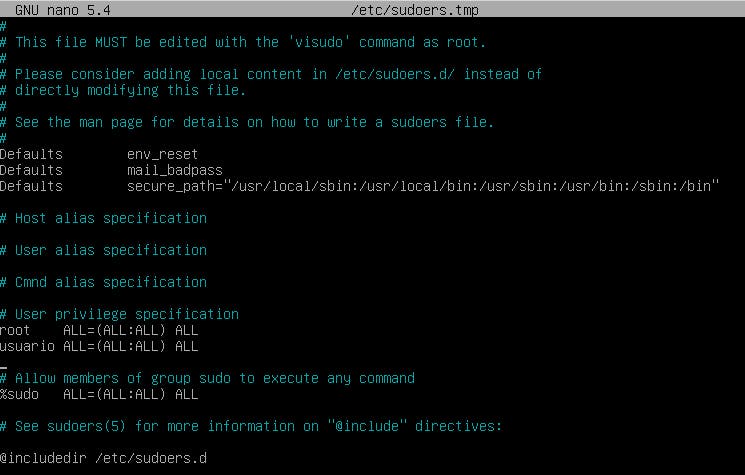
-Crear user10 / Pa$$w0rd
Se crea user10 con el password Pa$$w0rd y lo meto en el grupo sudo.
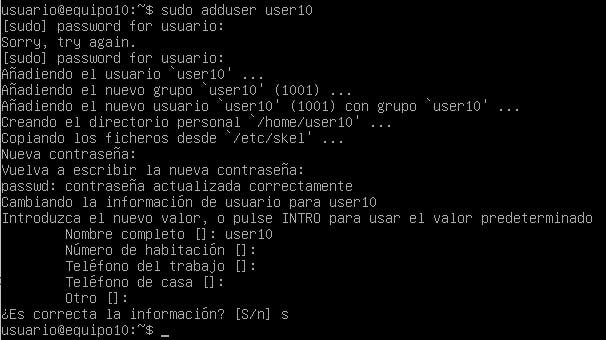

Antres he tenido que instalar sudo ya que no existia
# apt-get install sudo -y

Crear grupo10 meter a user10

Borrar user10

Instalar htop
#sudo apt install htop
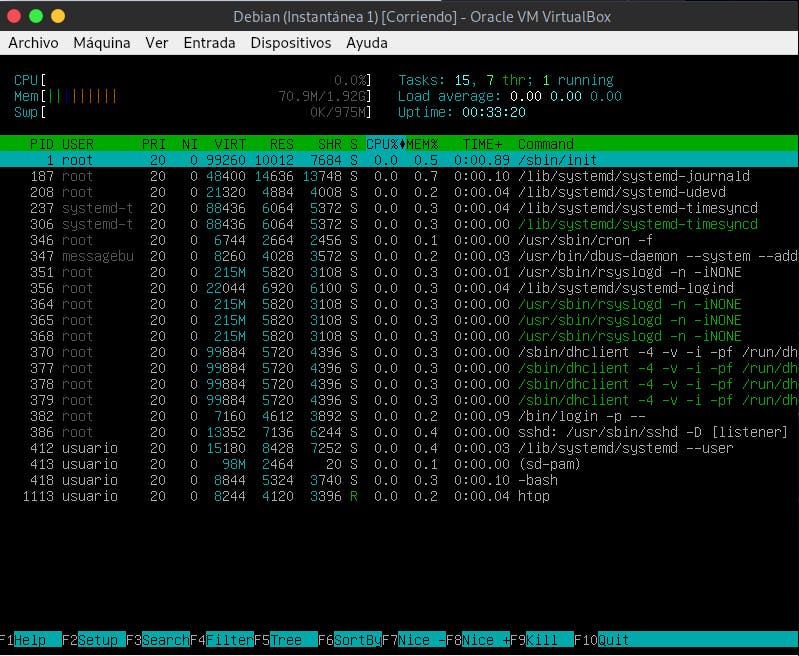
- Desinstalar htop
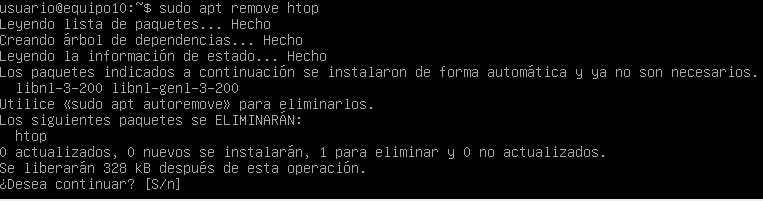

Debian 11.5 version Desktop
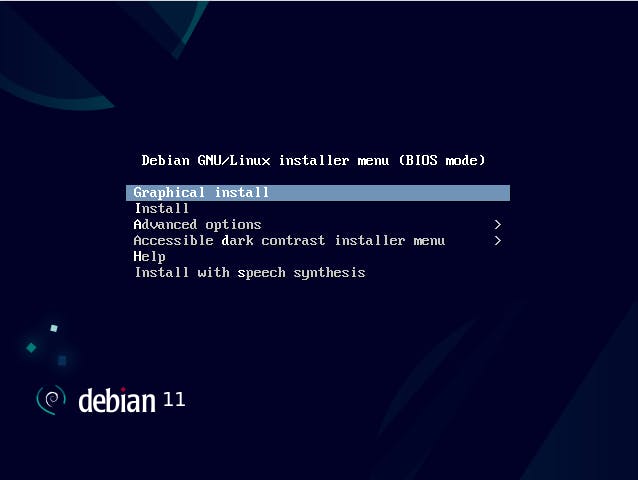
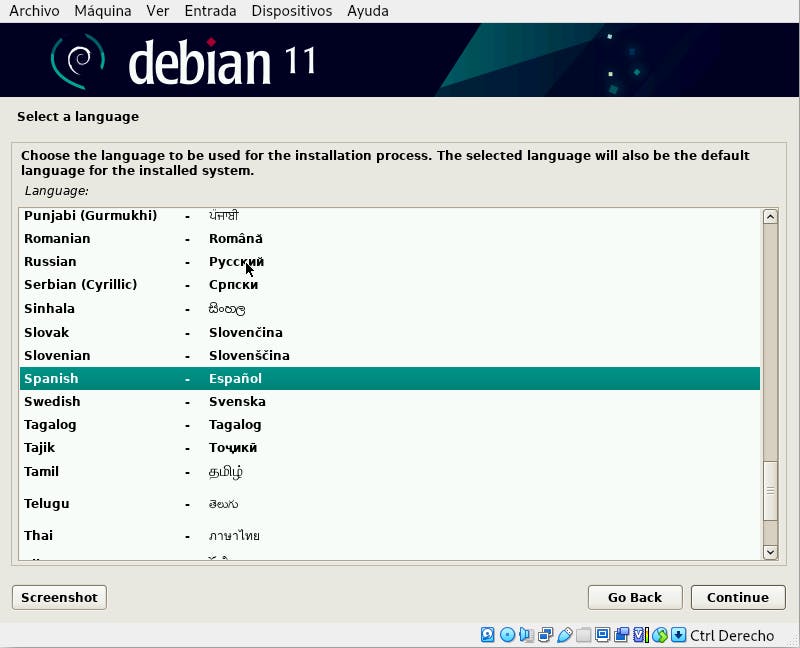
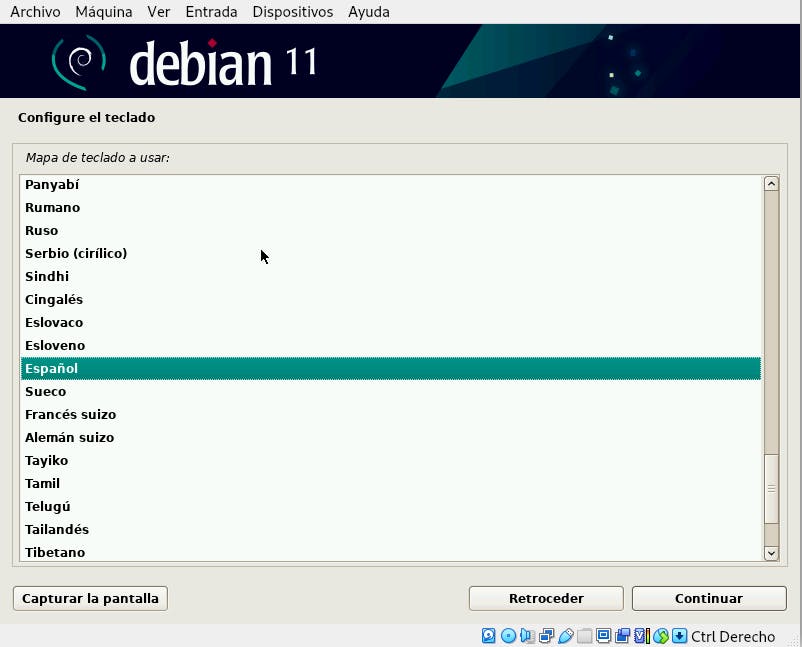

En la instalación ya me pide que le ponga nombre al quipo. En mi caso lo llamo equipo10.
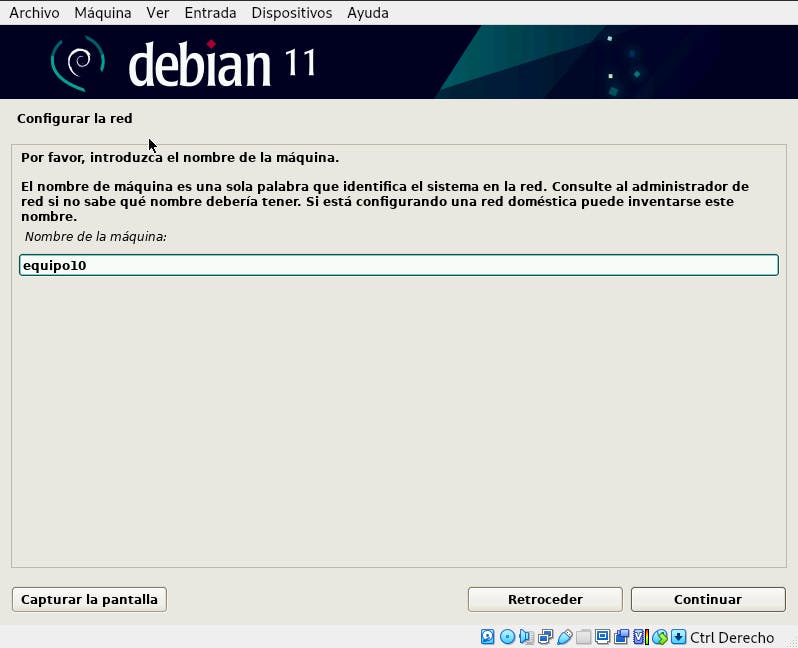

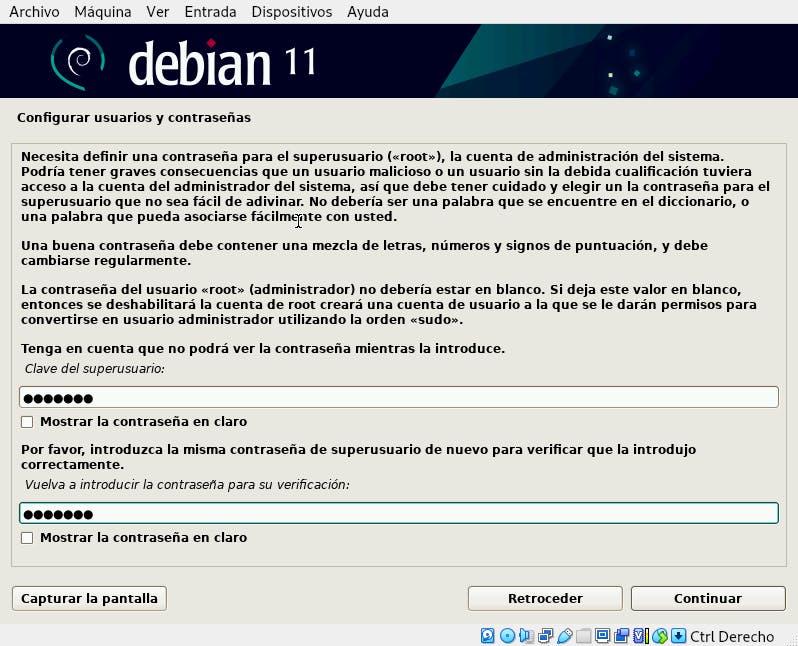
En este paso nos pide el paswword que tendrá el usuario root.
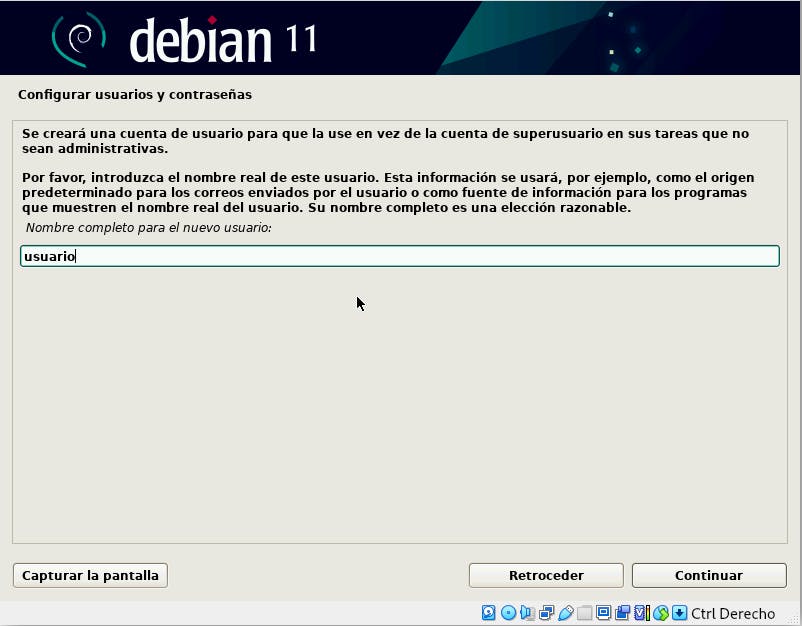
Y ahora nos pide el nombre del usuario que en principio tendra permisos administrativos.
En mi caso lo he llamado usuario.

Elijo no hacer particiones por ahora

Seleccino el disco donde quiero instalar en sistema, en mi caso solo me aparece un dispositivo.

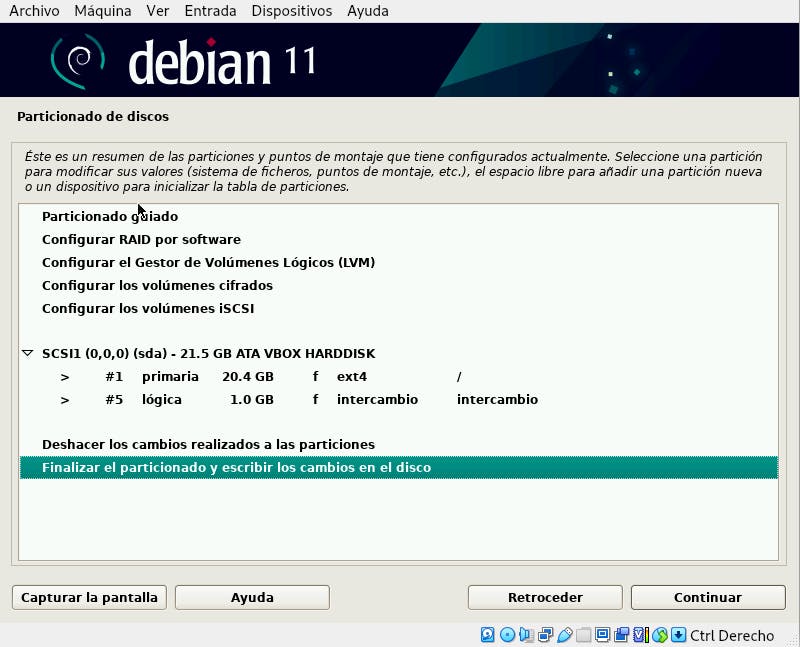
Finalizo el particionado y los cambios se escribiran en el disco.

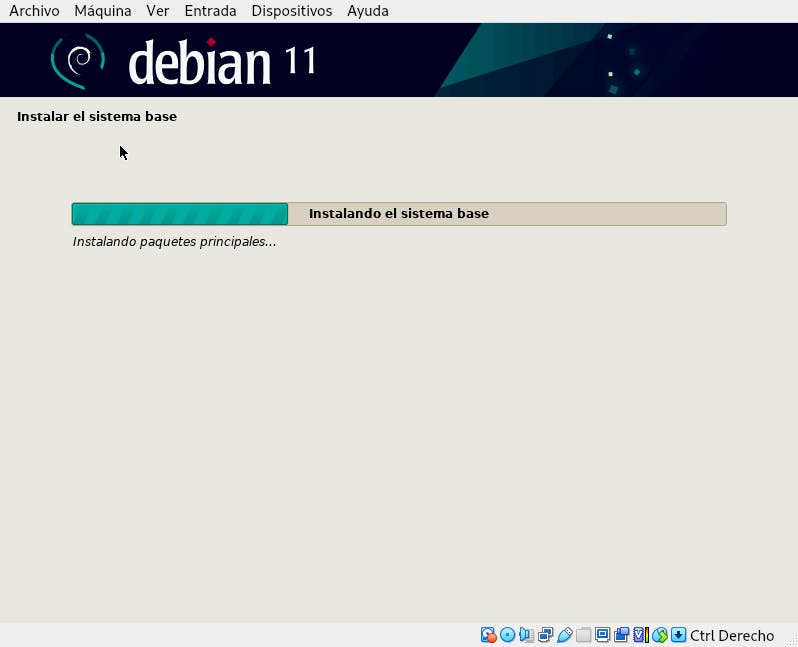
Comienza a instalarse el sistema base.

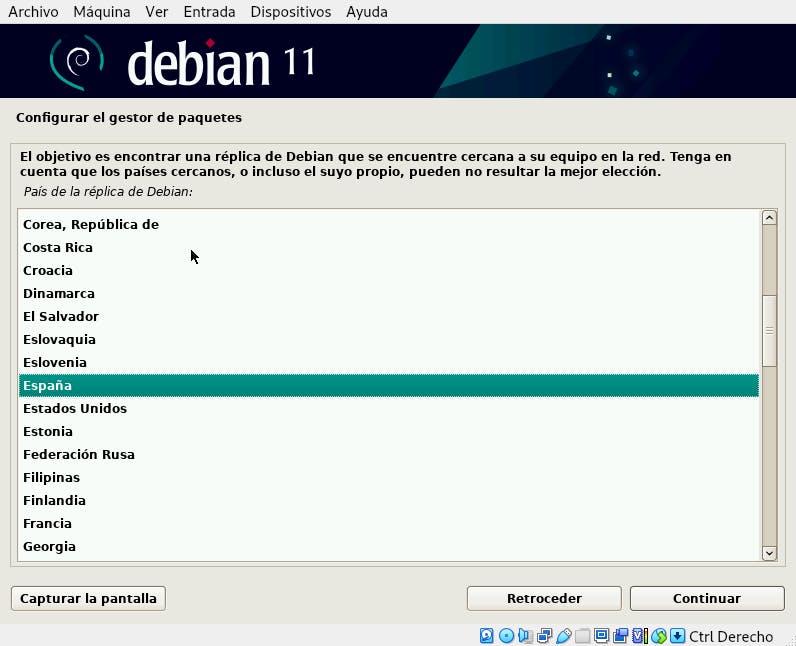

Elijo de donde quiero que replique los paquetes, he seleccionado soflibre.unizar.es ya que es tienen unos de los servidores mas seguros que hay en españa.

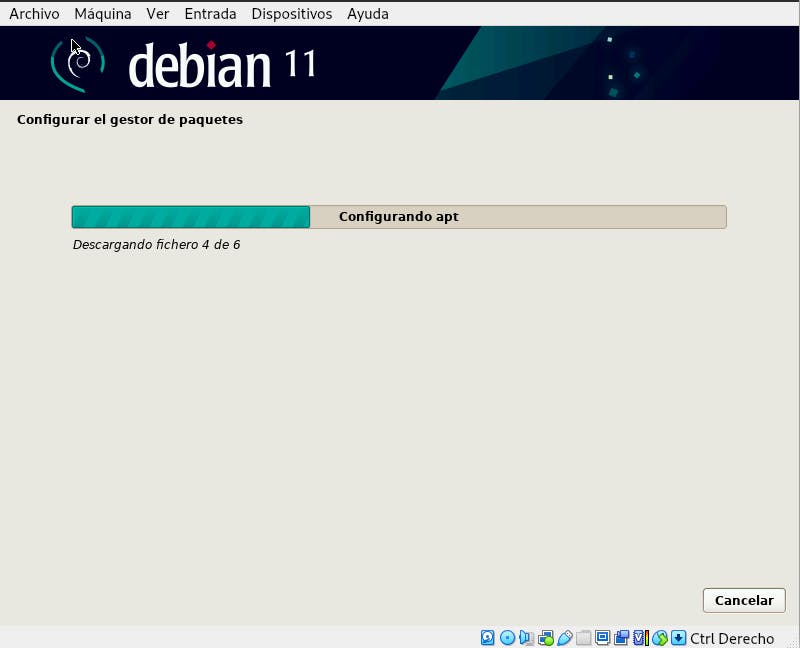
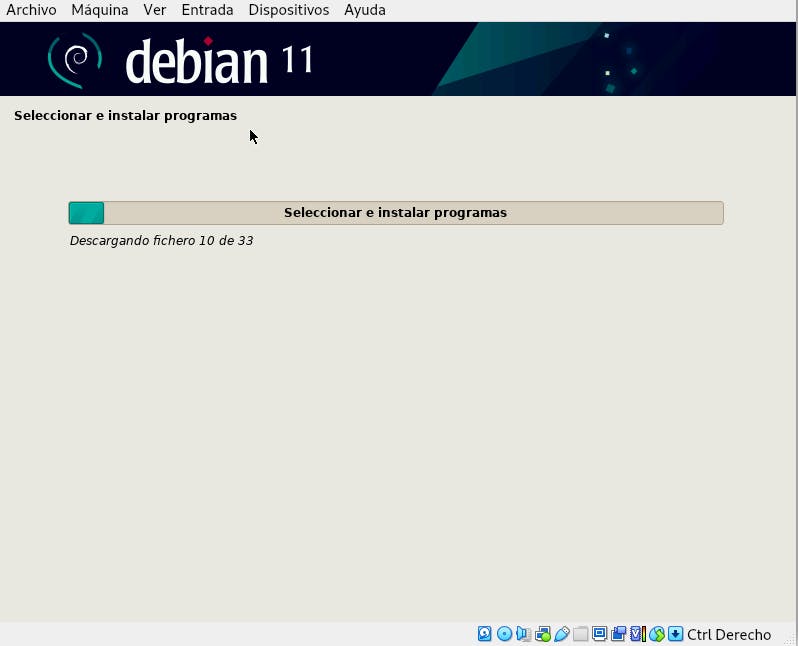
Dejo que sigan instalandose todos los programas y el gestor de paquetes

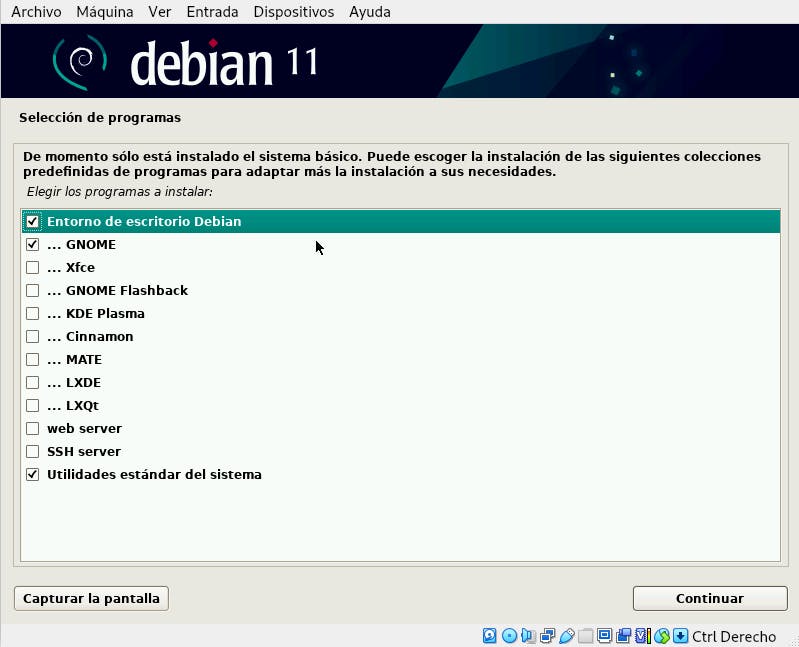
En esta pantalla elijo el entorno de escritorio que quiero, yo soy fiel seguidora de gnome ;)
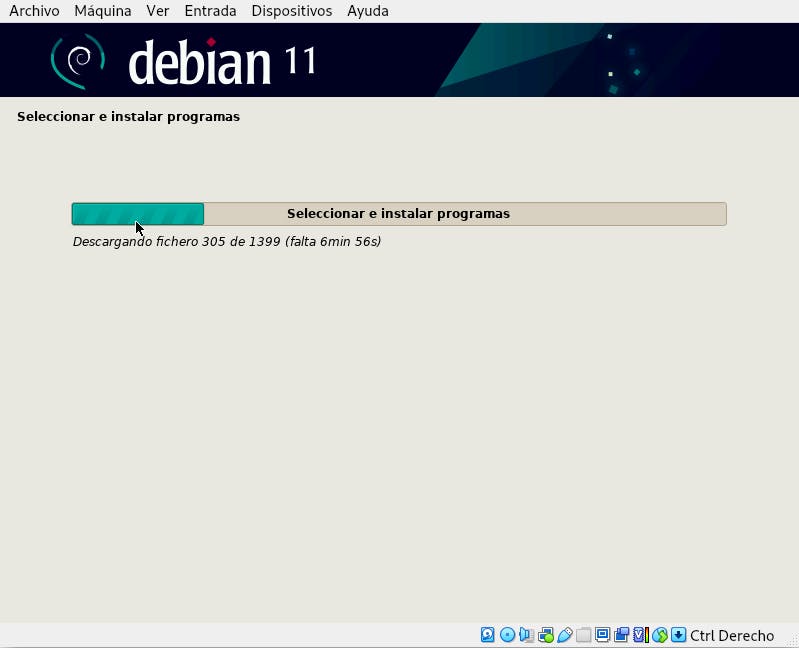

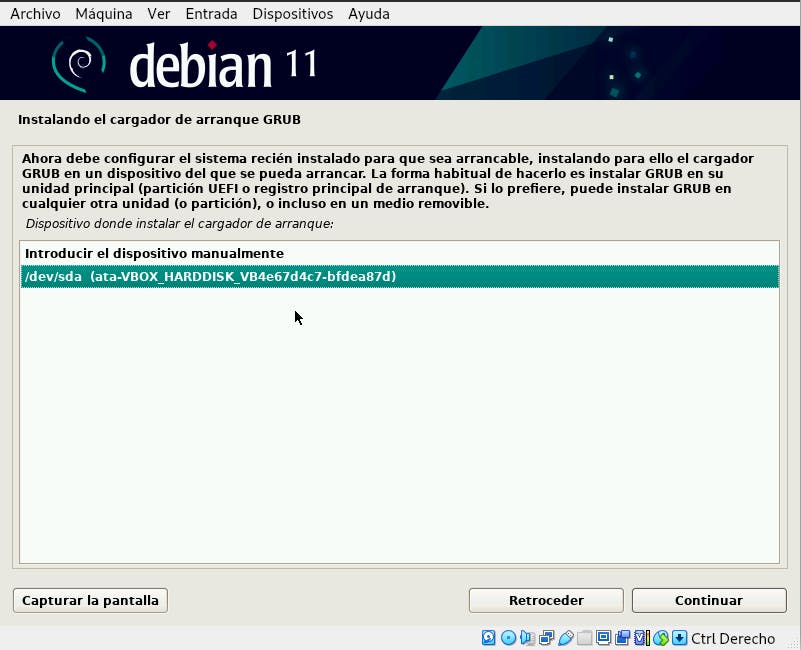

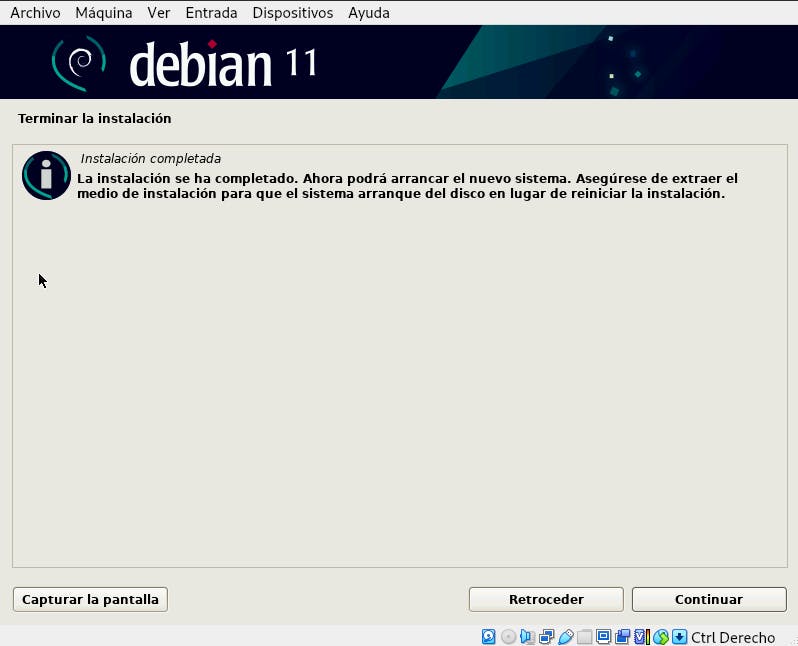
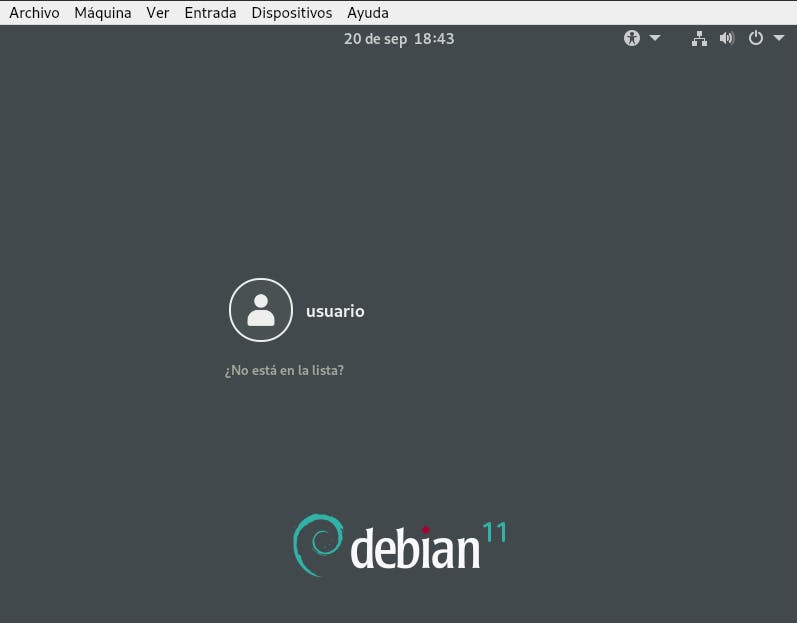
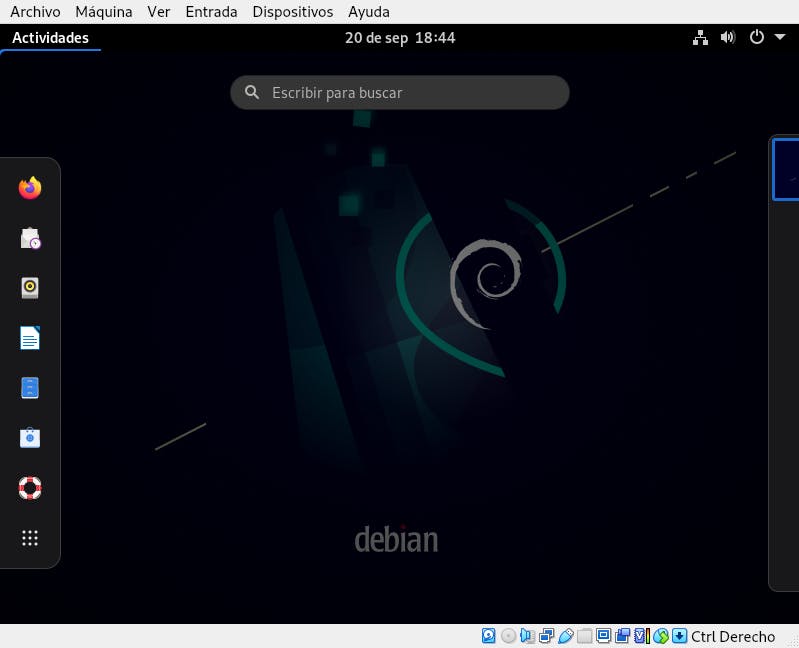
Ya estamois dentro. Ahora algunas configuraciones básicas.
Miro el /etc/passwd para ver los permisos del usuario usuario.

Instalo las gnome-system-tools sobrtodo para el tma de administrar la red, puede que las necesite.
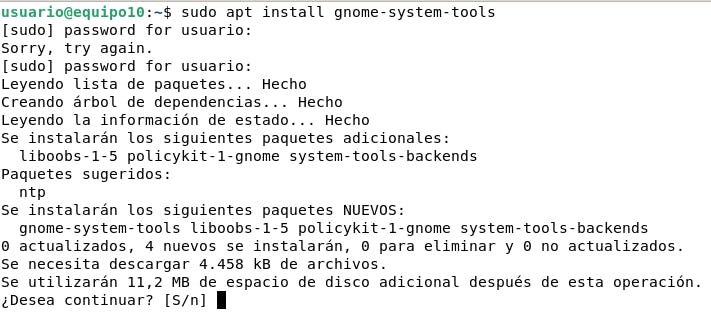
Al haber instalado las herramientas graficas, en este caso las de gnome, podemos crear usuarios y unirlos a grupos desde Ajustes de los usuarios:
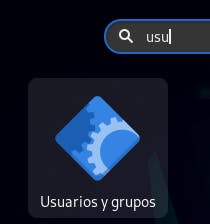
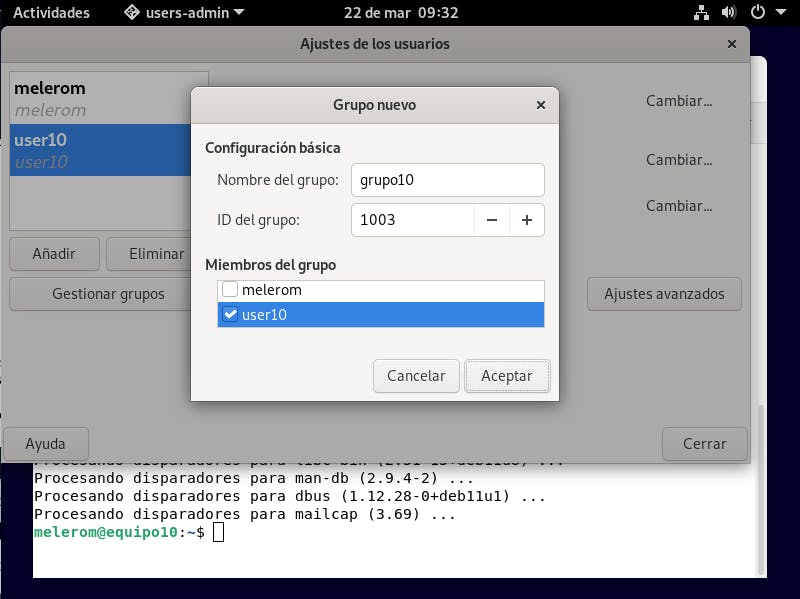
Ahora para descar gar Vivaldi, desde la pagina oficial, se nos descarga un archivo .deb en /Descargas.
Con elboton derecho debemos seleccionar abrir con otra aplicacion y elegir instalar software.
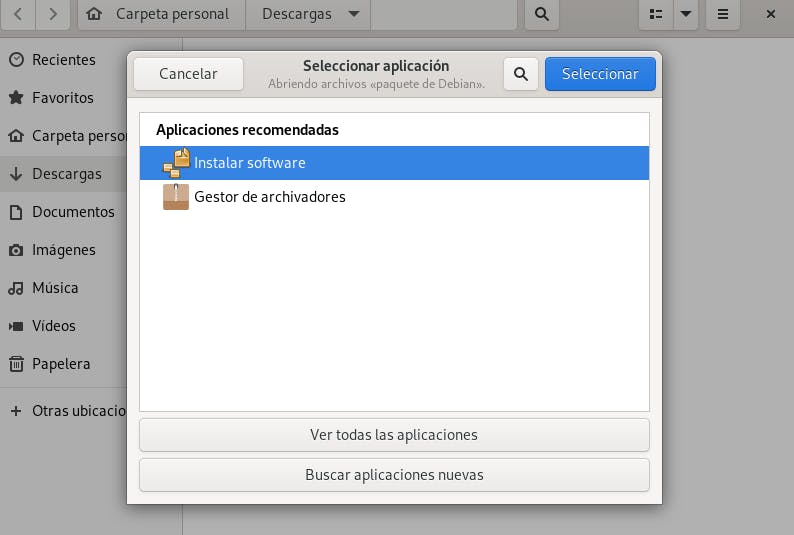
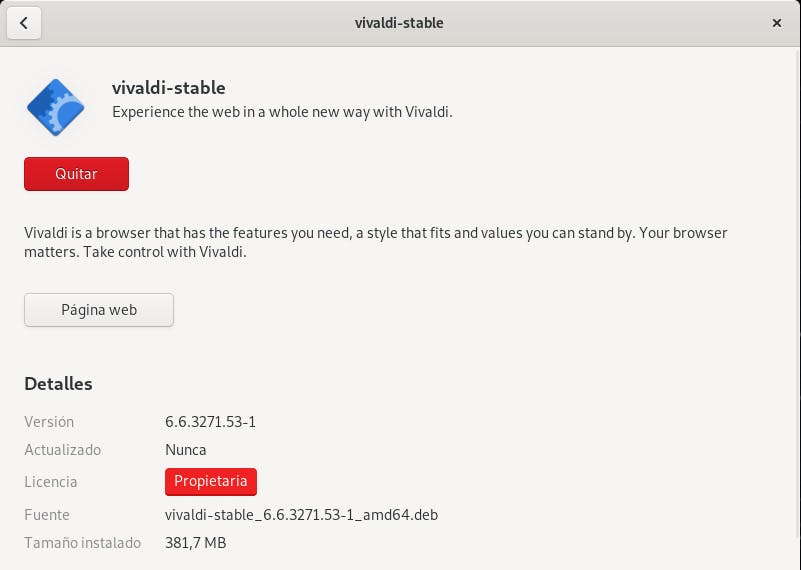
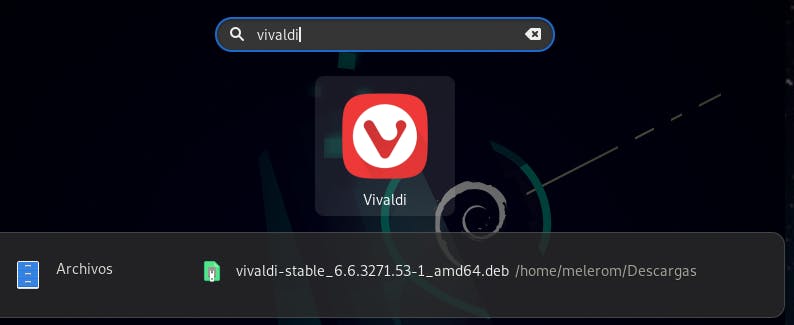
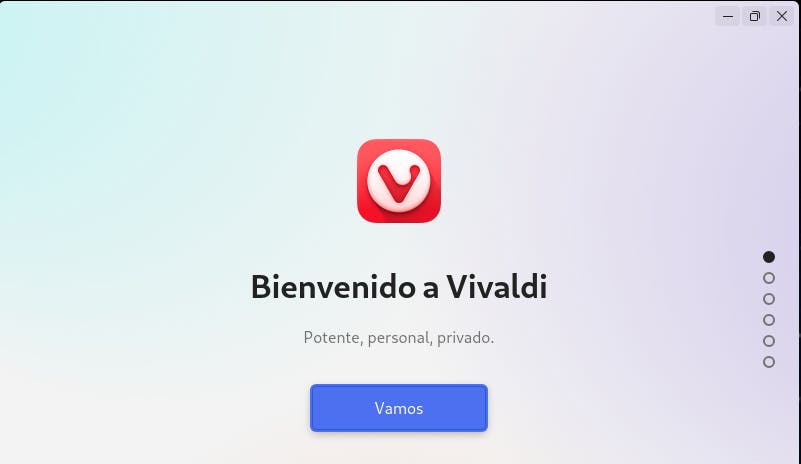
Luego para desinstalar vuelvo a buscarlo desde softwarw y le doy al boton desinstalar.
No se por que el usuario se me h a creado sin directorio home… asi lo soluciono.
# mkhomedir_helper user10